Выделение человека в Photoshop имеет решающее значение для качества креативного характерного портрета. Чистый фон — ключ к тому, чтобы привлечь всеобщее внимание зрителя к человеку. В этом руководстве вы узнаете, как быстро и просто создать новый, незаметный фон для улучшения вашего портрета с помощью эффективных методов. Мы используем инструмент быстрой выборки и техники маски, чтобы выработать детали и убедиться, что ваше изображение выглядит профессионально.
Основные выводы
- Использование белого фона может помочь при выделении.
- С помощью инструмента быстрой выборки вы можете точно и эффективно выбирать области.
- Комбинирование масок с возможностью выделения и уточнения деталей является основополагающим для успешного результата.
- Используйте цветовые диапазоны, чтобы убедиться, что тонкости, такие как пряди волос, четко различимы.
Пошаговое руководство
Сначала откройте изображение в Photoshop и добавьте белый фон. Это поможет вам лучше увидеть контуры человека и сделать его выделение более качественным.
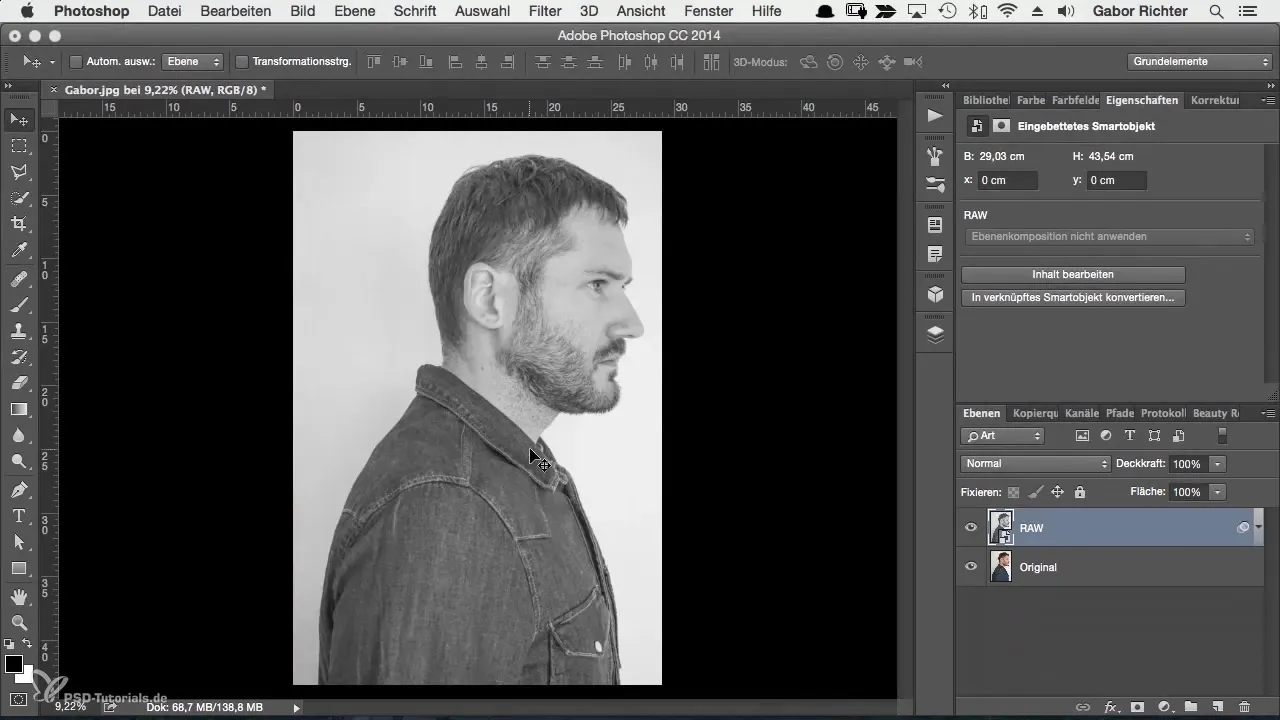
Контуры вашего объекта теперь видны. Резкий контраст с фоном упрощает выбор. Следующее, что вам нужно сделать, это выделить соответствующего человека на изображении.
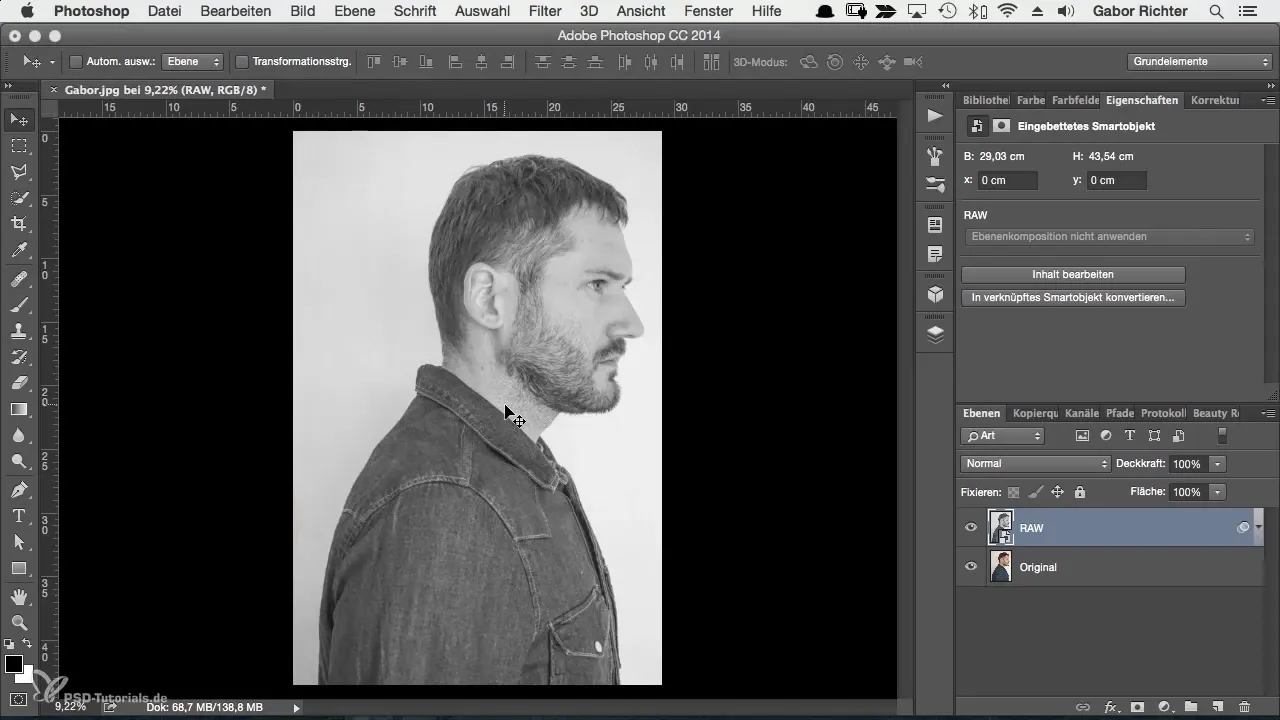
Используйте инструмент быстрой выборки, чтобы грубо обвести контуры. Если у вас есть четкий, сильно контрастирующий фон, инструмент поможет вам работать более точно.
Обратите внимание на то, чтобы выбирать небольшие участки, а не обрабатывать все изображение за один раз. Это снижает риск ошибок и позволяет вам добиться более детального выбора. Если вы допустили ошибку, вы легко можете использовать клавишу Alt в выбранных областях, чтобы убрать нежелательные части.
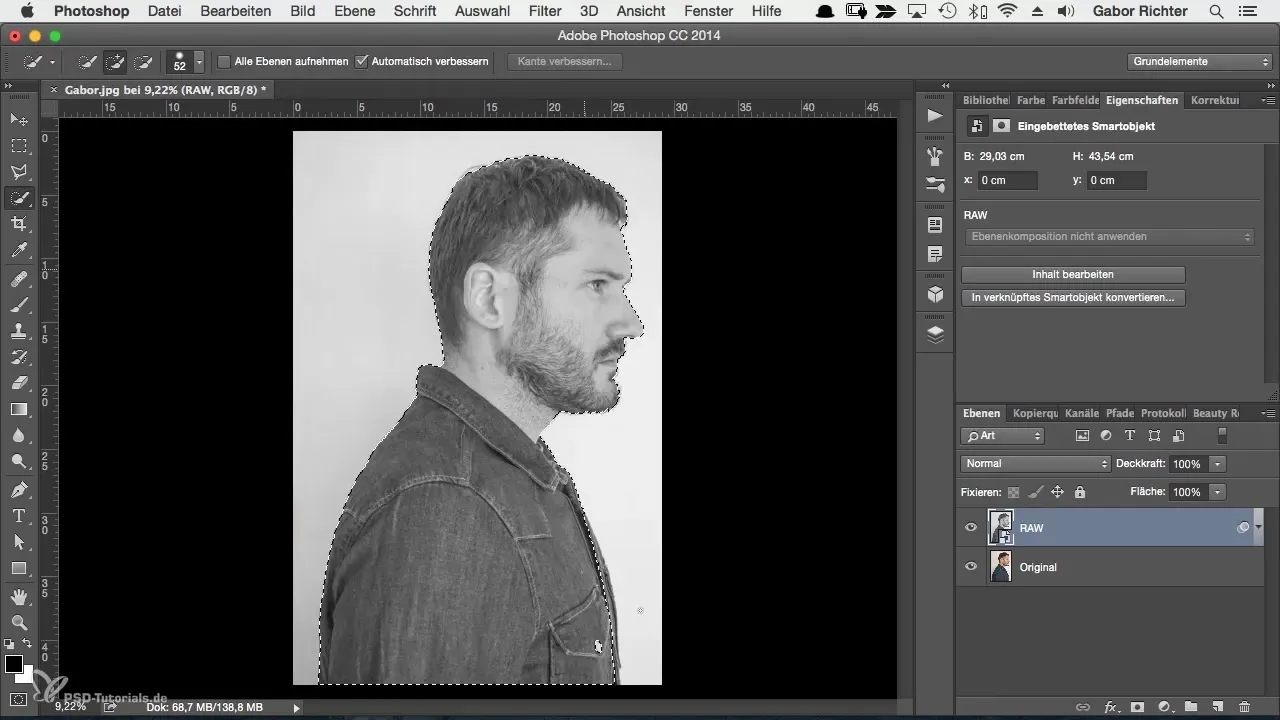
Важно сохранять контуры чистыми. При выделении уделяйте особое внимание областям вокруг волос, чтобы обработка была более детализированной. Неаккуратный край может испортить общее впечатление вашего изображения.
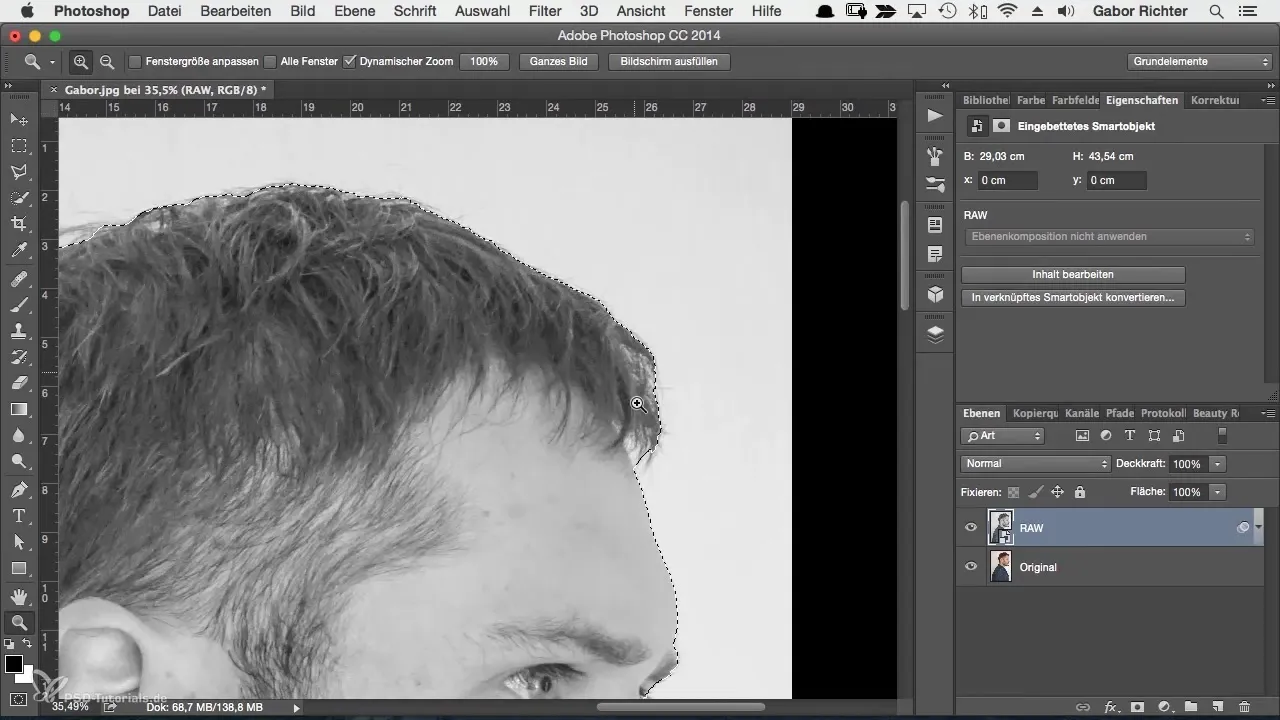
Как только вы будете довольны выделением, нажмите на значок маски. Теперь выделение будет применено как маска, и вы можете отключить оригинальное изображение, чтобы увидеть, как хорошо вы поработали.
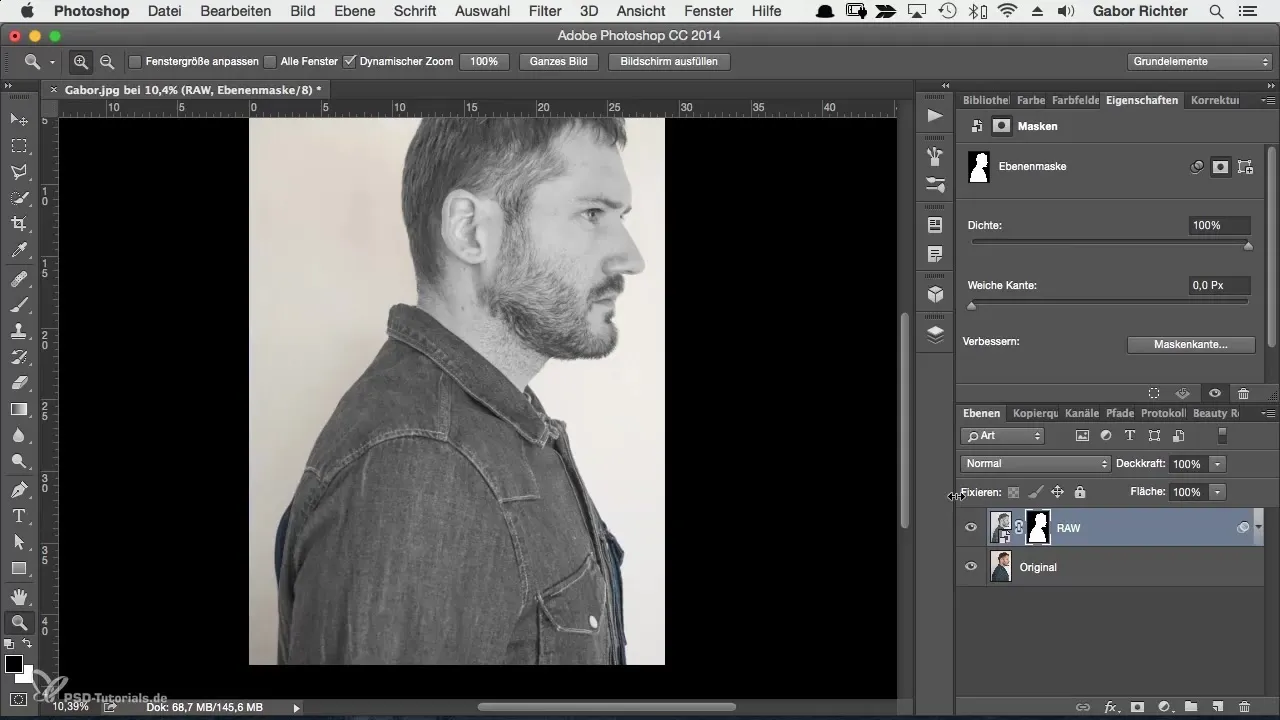
Когда вы будете готовы работать над волосами и мелкими деталями, щелкните правой кнопкой мыши на маску и выберите "Улучшить маску". Здесь вы можете настроить инструмент, чтобы восстановить волосы и щетину.
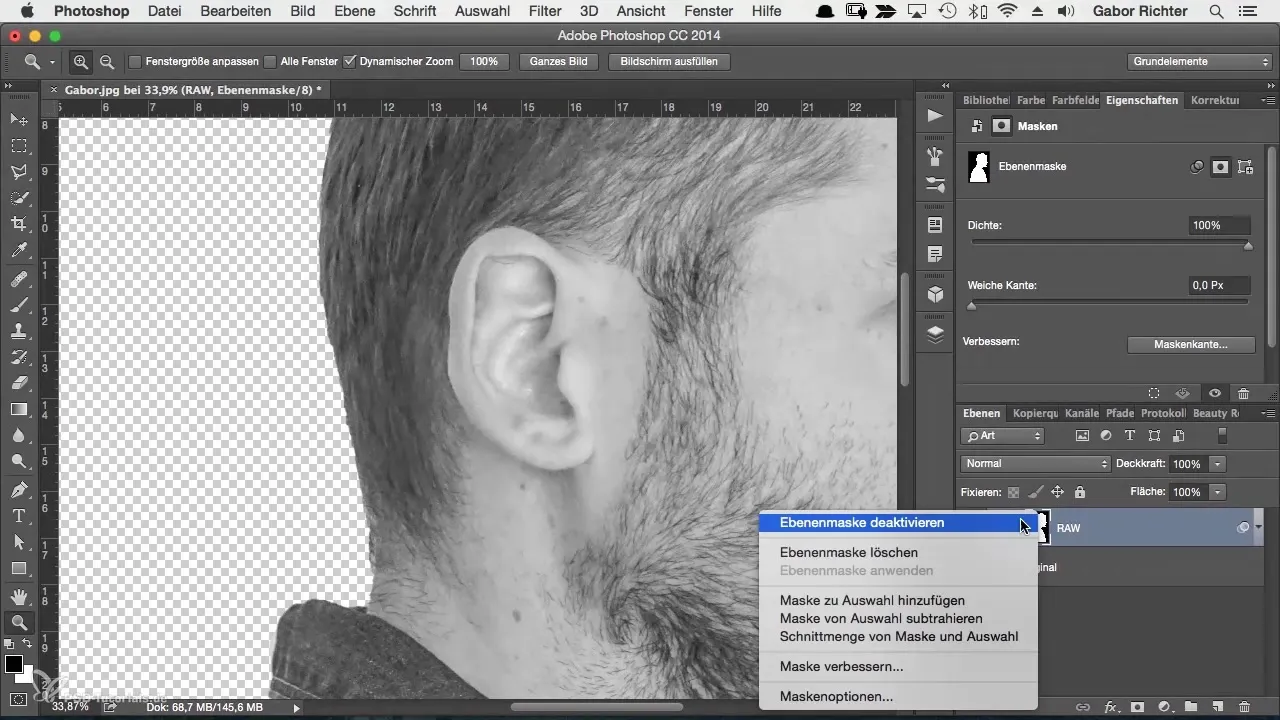
Не забудьте установить фон на белый. Это поможет вам не только контролировать контуры, но и обеспечит четкое распределение текстуры, которая будет добавлена позже.
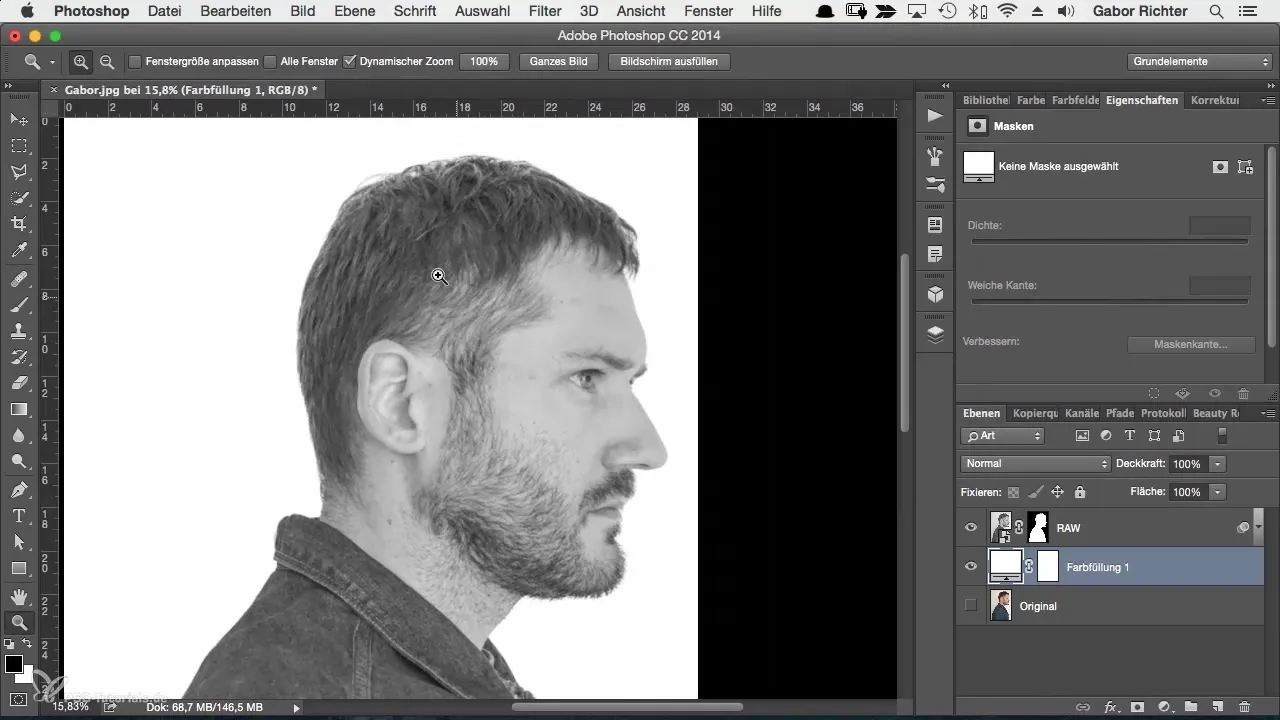
Последняя доработка краев имеет решающее значение. Возьмите маленькую кисть и работайте с жесткостью и размером, чтобы удалить последние остатки и обеспечивать чистые края там, где это необходимо.
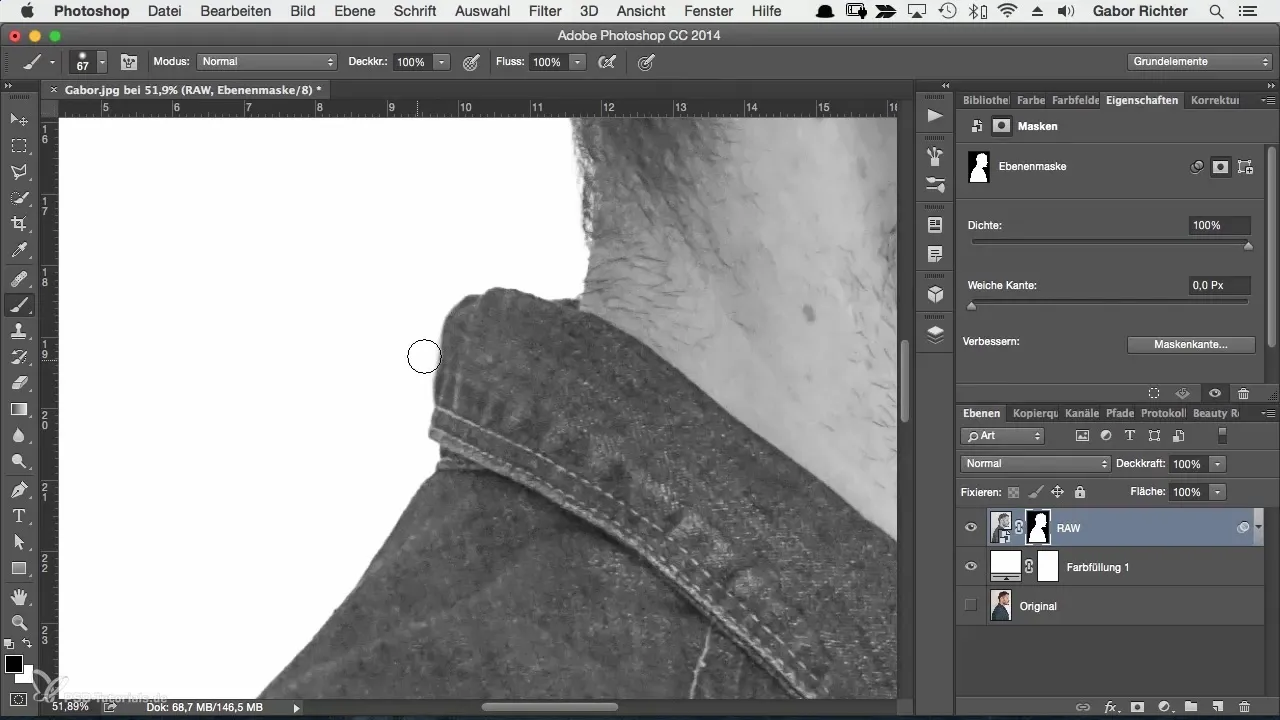
В конце концов соберите все слои в группы, чтобы ваш проект оставался организованным. Это даст вам возможность в любой момент вносить изменения и контролировать вашу работу.
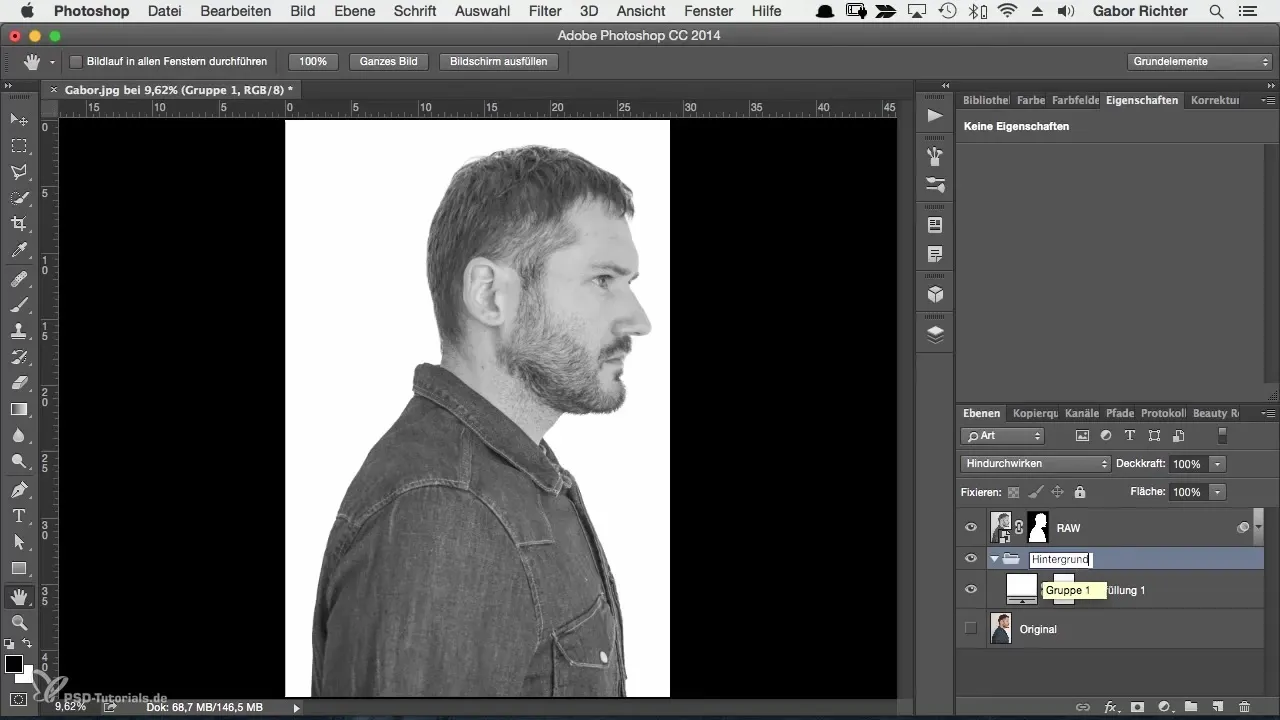
Резюме
В этом руководстве вы узнали о шагах, как выделить человека в Photoshop, чтобы создать новый, чистый фон. Процесс требует терпения и определенного глазомера, но предлагает вам возможность добиться отличных результатов в редактировании изображений. Используйте техники, чтобы сохранить точность деталей и целенаправленно направить внимание зрителя.
Часто задаваемые вопросы
Насколько эффективен инструмент быстрой выборки?Инструмент быстрой выборки очень точный, особенно при четких контурах и темных волосах.
Почему белый фон важен?Белый фон помогает лучше видеть края и детали объекта.
Как я могу улучшить маску?Щелкнув правой кнопкой мыши на маску и выбрав опцию "Улучшить маску", вы получите дополнительные инструменты для настройки.
Какой лучший способ справиться с волосами?Следите за тем, чтобы края волос не были размытыми и используйте функцию "Улучшить маску", чтобы выделить детали.
Как я могу убедиться, что мой портрет выглядит профессионально?Потратьте время на доработку, обращайте внимание на детали и держите контуры чистыми.


